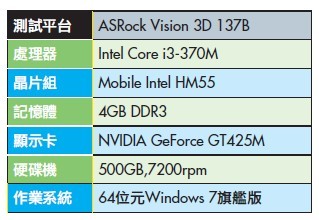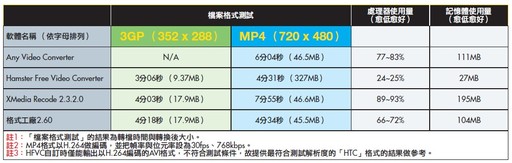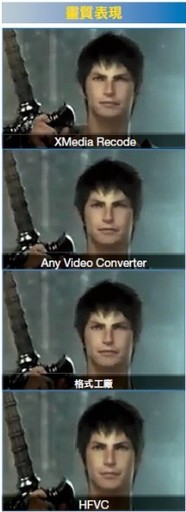誰是手機轉檔專家?
過去PC的轉檔大都是為了「壓縮」影片,像是有些「喜愛分享」的玩家,會把VCD、DVD畫質的影片,以不同的編碼格式轉換成體積較小的檔案,方便上傳到網路空間。對下載方來說,充其量只要再下載相對應的解碼包,或找一套包山海的播放工具,就能好整以暇地享受成果。
相較之下,為手機或行動裝置的轉檔就顯得複雜多了。第一,每支手機能支援的檔案格式和編碼不同,像是有的支援3GP、有的支援MP4,還有的支援少見的WMV與MOV,最快的解決方式是安裝支援多種格式的播放器。
高畫質得降轉才行
但這會衍生出第2個問題,就算軟體讓手機可以播放更多類型的檔案,但受限於硬體,還是可能發生播不動或播不順的問題。特別是一般常見的「高畫質」影片,解析度、幀率、位元率都比較高,即使是高階的智慧手機,不先「降轉」根本沒那麼容易順利播放。只是每支手機的螢幕解析度與解碼能力不同,也就沒有一個放諸四海的通則。
支援H.264與MP4是主流
但歸納目前市面上大多數的智慧手機,大部分還是支援H.264的編碼方式與MP4的檔案格式,解析度則就視各手機的解析度來調整,其實問題並不大。比較需要注意的地方,反而是如何找出最適合該手機的幀率與位元率。
幀率、位元率的甜蜜點
在此之前,先說明一下什麼是幀率和位元率。幀率也就是畫面更新率,單位是「每秒顯示幀數」(Frame per Second),可視為每秒鐘畫面刷新的速度,看一般影片時,只要刷新率達到24 FPS就能算流暢,如果是玩一般的遊戲,30 FPS就可以接受。如果超過60 FPS,肉眼也分辨不出差別好壞,幀率設太高,反而會造成系統運作的負擔。
至於位元率,就是單位時間所傳送的資料量,單位是kbps,如果每個單位時間的取樣率愈大,畫質就會愈接近原檔,失真度也會降低。而決定位元率大小的關鍵基本上是取決於畫面尺寸,但根據影片編碼的方式不同也會有影響,如何在最低的位元率之下達到最少的失真,避免文件無意義的暴肥,就得倚靠轉檔軟體來幫我們求出這個「甜蜜點」。
以HTC Desire為例,解析度為848 x 480,以H.264編碼成MP4格式,根據市售的轉檔軟體MediaEspresso 6.5,就會建議把將位元率與幀率分別設成1 Mbps與24 FPS。
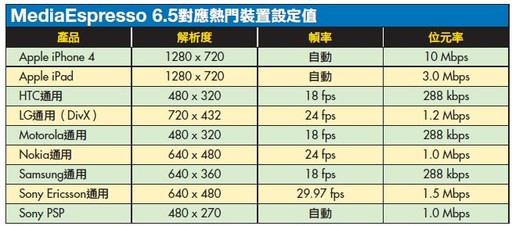
 左圖的位元率只有256kbps,明顯就看得出畫質比右圖的16000kbps差,不過左圖體積只有1.5MB,比右圖的14.8MB小很多。(原始檔25MB)
左圖的位元率只有256kbps,明顯就看得出畫質比右圖的16000kbps差,不過左圖體積只有1.5MB,比右圖的14.8MB小很多。(原始檔25MB)
免費幫你設定好
不想花錢的話,現在的免費轉檔軟體已經愈來愈聰明,除了會依解析度對應適合的轉檔設定,甚至會直接依各廠牌、各型號的手機或行動設備,列出建議的設定數值,玩家只要像「傻瓜」一樣乖乖的點選套用就行了。反而是轉檔軟體使效率與效果,才是需要注意地方。
筆者就從眾多轉檔軟體中,挑出具備手機轉檔功能的Any Video Converter、Hamster Free Video Converter、XMedia Recode與格式工廠這4套免費轉檔軟體來做評測。這次的測試,我們選擇1部畫面尺寸1280 x 720、大小297 MB、長度7分28秒的高畫質影片,並轉換成手機最常支援的3GP與MP4格式來計算出各軟體轉換所需的時間與輸出檔案大小。過程中記錄較吃資源的H.264編碼轉成MP4的測試,平均所需的處理器與記憶體使用量。最後,再以把轉換後的影片上傳到可播放720p的 Sony Ericsson Xperia Neo做播放。
格式工廠是最佳解
經過比較後發現,XMedia Recode能轉出品質較佳的檔案,但相對也會花掉較長的時間,特別是在MP4的格式轉換上,所需要的時間比格式工廠多出40%左右,而且XMedia Recode的操作步驟也比較複雜。反觀格式工廠,雖然轉檔的品質只與Any Video Converter在伯仲之間,但所花的時間和系統資源達到不錯的平衡,如果對畫質不吹毛求疵,選擇它可以省下不少時間。
如果你跟筆者一樣懶得手動設定一堆參數,行動裝置也只是單純的幾個熱門商品,不如考慮HFVC,因為它幾乎不對檔案進行失真的壓縮,只是做畫面裁切來符合裝置的解析度,並做格式間的轉換,缺點是有時轉出來的檔案比原始檔還大,但這也會使得畫面保留最原始的品質。只是要注意,HFVC有時會出現莫名的錯誤畫面,以H.264編碼來轉檔的話,時間與系統資源就會飆升,建議讓它自己做最佳化的轉檔處理就好。
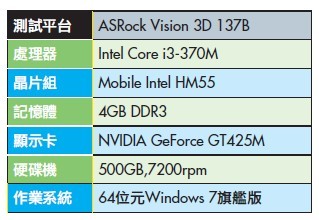
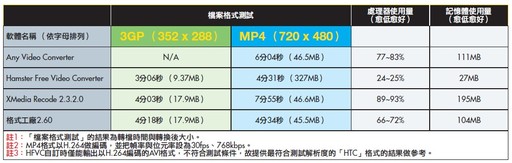
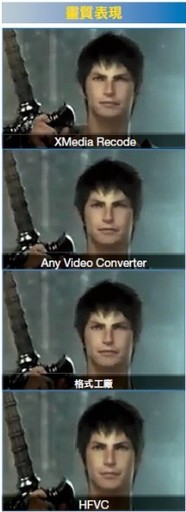 扣除基準不同的HFVC,品質表現最好的是XMedia Recode。
扣除基準不同的HFVC,品質表現最好的是XMedia Recode。
相較之下,為手機或行動裝置的轉檔就顯得複雜多了。第一,每支手機能支援的檔案格式和編碼不同,像是有的支援3GP、有的支援MP4,還有的支援少見的WMV與MOV,最快的解決方式是安裝支援多種格式的播放器。
高畫質得降轉才行
但這會衍生出第2個問題,就算軟體讓手機可以播放更多類型的檔案,但受限於硬體,還是可能發生播不動或播不順的問題。特別是一般常見的「高畫質」影片,解析度、幀率、位元率都比較高,即使是高階的智慧手機,不先「降轉」根本沒那麼容易順利播放。只是每支手機的螢幕解析度與解碼能力不同,也就沒有一個放諸四海的通則。
支援H.264與MP4是主流
但歸納目前市面上大多數的智慧手機,大部分還是支援H.264的編碼方式與MP4的檔案格式,解析度則就視各手機的解析度來調整,其實問題並不大。比較需要注意的地方,反而是如何找出最適合該手機的幀率與位元率。
幀率、位元率的甜蜜點
在此之前,先說明一下什麼是幀率和位元率。幀率也就是畫面更新率,單位是「每秒顯示幀數」(Frame per Second),可視為每秒鐘畫面刷新的速度,看一般影片時,只要刷新率達到24 FPS就能算流暢,如果是玩一般的遊戲,30 FPS就可以接受。如果超過60 FPS,肉眼也分辨不出差別好壞,幀率設太高,反而會造成系統運作的負擔。
至於位元率,就是單位時間所傳送的資料量,單位是kbps,如果每個單位時間的取樣率愈大,畫質就會愈接近原檔,失真度也會降低。而決定位元率大小的關鍵基本上是取決於畫面尺寸,但根據影片編碼的方式不同也會有影響,如何在最低的位元率之下達到最少的失真,避免文件無意義的暴肥,就得倚靠轉檔軟體來幫我們求出這個「甜蜜點」。
以HTC Desire為例,解析度為848 x 480,以H.264編碼成MP4格式,根據市售的轉檔軟體MediaEspresso 6.5,就會建議把將位元率與幀率分別設成1 Mbps與24 FPS。
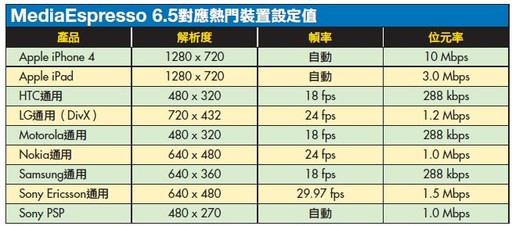

免費幫你設定好
不想花錢的話,現在的免費轉檔軟體已經愈來愈聰明,除了會依解析度對應適合的轉檔設定,甚至會直接依各廠牌、各型號的手機或行動設備,列出建議的設定數值,玩家只要像「傻瓜」一樣乖乖的點選套用就行了。反而是轉檔軟體使效率與效果,才是需要注意地方。
筆者就從眾多轉檔軟體中,挑出具備手機轉檔功能的Any Video Converter、Hamster Free Video Converter、XMedia Recode與格式工廠這4套免費轉檔軟體來做評測。這次的測試,我們選擇1部畫面尺寸1280 x 720、大小297 MB、長度7分28秒的高畫質影片,並轉換成手機最常支援的3GP與MP4格式來計算出各軟體轉換所需的時間與輸出檔案大小。過程中記錄較吃資源的H.264編碼轉成MP4的測試,平均所需的處理器與記憶體使用量。最後,再以把轉換後的影片上傳到可播放720p的 Sony Ericsson Xperia Neo做播放。
格式工廠是最佳解
經過比較後發現,XMedia Recode能轉出品質較佳的檔案,但相對也會花掉較長的時間,特別是在MP4的格式轉換上,所需要的時間比格式工廠多出40%左右,而且XMedia Recode的操作步驟也比較複雜。反觀格式工廠,雖然轉檔的品質只與Any Video Converter在伯仲之間,但所花的時間和系統資源達到不錯的平衡,如果對畫質不吹毛求疵,選擇它可以省下不少時間。
如果你跟筆者一樣懶得手動設定一堆參數,行動裝置也只是單純的幾個熱門商品,不如考慮HFVC,因為它幾乎不對檔案進行失真的壓縮,只是做畫面裁切來符合裝置的解析度,並做格式間的轉換,缺點是有時轉出來的檔案比原始檔還大,但這也會使得畫面保留最原始的品質。只是要注意,HFVC有時會出現莫名的錯誤畫面,以H.264編碼來轉檔的話,時間與系統資源就會飆升,建議讓它自己做最佳化的轉檔處理就好。